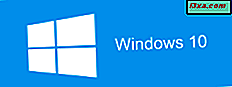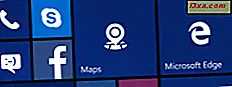
Wir sind alle an die alten und vertrauten Desktop-Verknüpfungen auf unseren Windows-Computern gewöhnt. Aber unter Windows 10, Windows 10 Mobile und Windows 8.1 haben wir auch eine neue Möglichkeit, Dinge zu starten und zu organisieren, indem wir ein Konzept namens Kacheln verwenden. Was sind sie, was machen sie, was ist der Unterschied zwischen Kacheln und klassischen Desktop-Verknüpfungen? Möchten Sie wissen, wie Sie diese Kacheln anpassen können? Dies sind die Fragen, die wir in diesem Artikel beantworten werden:
Welche Fliesen sind und was sie machen
Die klassischen Verknüpfungen, mit denen wir seit der ersten Version von Windows arbeiten, sind einfache Symbole, die auf Anwendungen, Dateien, Ordner, Netzwerkspeicherorte oder Bibliotheken verweisen.

Sie existieren weiterhin in modernen Windows-Versionen für Computer, aber sie sind nicht länger die einzige Art von Verknüpfungen, die wir verwenden können. Unter Windows 10, Windows 10 Mobile, Windows Phone und Windows 8.1 haben wir auch Kacheln. Sie sind eine besondere Art von Abkürzung, mit einigen wichtigen Unterschieden und Eigenschaften:
- Sie sind farbige Rechtecke oder Quadrate - größer als die normalen Symbole für die Verknüpfungen auf Ihrem Desktop.
- Sie werden in einem Raster nur im Startmenü von Windows 10 oder auf dem Startbildschirm von Windows 10 Mobile, Windows Phone und Windows 8.1 platziert. Sie werden keine Kacheln auf Ihrem Desktop finden.

- Wenn Sie auf eine Kachel klicken oder tippen, wird die Anwendung, auf die sie verweist, gestartet. Wenn Sie beispielsweise die Wetter- App öffnen möchten, müssen Sie lediglich auf die entsprechende Kachel klicken oder tippen.
- Im Gegensatz zu Shortcuts sind Kacheln auch dafür ausgelegt, Informationen in Echtzeit von der Anwendung, auf die sie verweisen, anzuzeigen. Dies macht sie besonders und nützlicher als herkömmliche Verknüpfungen. Sehen Sie sich den Screenshot unten an: Sie sehen die Wettervorhersage, ohne die Wetter- App tatsächlich zu öffnen, und Sie wissen, was als nächstes in Ihrem Kalender angezeigt wird. All das, ohne eine App zu öffnen, nur durch das Betrachten der Live-Kacheln, die in Ihrem Startmenü in Windows 10 oder auf Ihrem Startbildschirm in Windows 10 Mobile, Windows Phone und Windows 8.1 angezeigt werden.

- Die angezeigten Informationen können in verschiedenen Formen dargestellt werden, je nachdem, wie die Kachel gestaltet ist, vom einfachen Text bis zu einem Bild oder sogar einer Reihe von Bildern. Wenn Sie sich beispielsweise die Mail- App ansehen, sehen Sie, dass die Kachel nacheinander die zuletzt empfangenen E-Mails anzeigt. In der rechten unteren Ecke wird die Anzahl der ungelesenen Nachrichten angezeigt.

- Tiles können nur auf berührfreundliche Apps aus dem Windows Store und nicht auf Desktopanwendungen, Dateien, Ordner, Netzwerkspeicherorte oder Bibliotheken verweisen. Ja, Sie können Verknüpfungen für Desktop-Anwendungen in Ihrem Startmenü platzieren, aber es ist wichtig, die Tatsache zu bestätigen, dass diese Verknüpfungen zwar in Quadraten angezeigt werden, die genau wie Kacheln aussehen, aber keine Kacheln sind. Sie sind nichts weiter als klassische Abkürzungen. Abgesehen davon, dass sie quadratisch sind, teilen sich Verknüpfungen keine anderen Eigenschaften mit Kacheln und sie zeigen niemals Live-Daten an.

Sehen wir uns nun an, welche Kacheln in Windows 10, Windows 10 Mobile, Windows Phone und Windows 8.1 aussehen und welche Unterschiede zwischen diesen Betriebssystemen bestehen.
Fliesen in Windows 10
In Windows 10 werden Kacheln im Startmenü gefunden und sie können vier verschiedene Größen annehmen: groß, breit, mittel und klein. Abhängig von ihrer Größe können Kacheln viele Informationen für die von ihnen dargestellten Apps anzeigen, oder sie können so klein wie ein einfaches Symbol sein. Hier ist ein Screenshot der verschiedenen Arten von Kacheln, die Sie in Windows 10 haben können:

Wenn Sie weitere Informationen zu Kacheln und deren Verwendung in Windows 10 benötigen, können diese Anleitungen hilfreich sein:
- Größenänderung von Kacheln und Verknüpfungen im Startmenü in Windows 10
- So verschieben und gruppieren Sie Kacheln und Verknüpfungen im Startmenü unter Windows 10
- So zeigen Sie mehr Kacheln auf Start, in Windows 10 und Windows 10 Mobile an
Fliesen in Windows 8.1
Obwohl Windows 8.1 kein Startmenü hat, ist sein Startbildschirm wie ein Startmenü im Vollbildmodus. Und genau so sind Fliesen in vier verschiedenen Größen erhältlich: groß, breit, mittel und klein. Hier ist ein Screenshot mit allen in Windows 8.1:

Wenn Sie Windows 8.1 verwenden, haben wir viele Artikel und Anleitungen zu den Kacheln und deren Verwendung. Hier sind einige davon:
- So passen Sie die auf dem Windows 8.1-Startbildschirm angezeigten Kacheln an
- So löschen Sie Ihre persönlichen Informationen von Ihrem Startbildschirm Fliesen
- Die Desktop-Kachel fehlt vom Startbildschirm? Wie man es zurückfügt
- So legen Sie fest, wie viele Datenkacheln in Windows 8.1 verwendet werden
- Wie Festlegen von Windows 8.1, um weitere Kacheln auf dem Startbildschirm anzuzeigen
- Wie man eine Uhr hinzufügt, die die Zeit auf dem Windows 8 Startbildschirm zeigt
Fliesen in Windows 10 Mobile und Windows Phone
In Windows Phone und Windows 10 Mobile sehen und funktionieren Kacheln genauso wie in Windows 10, mit nur einem Unterschied: Sie können keine großen quadratischen Kacheln verwenden. Windows 10 Mobile unterstützt nur große, mittlere und kleine Kacheln auf dem Startbildschirm. Wenn Sie wissen möchten, wie diese Kacheln in Windows 10 Mobile und Windows Phone aussehen, finden Sie hier eine Bildschirmaufnahme mit allen Kacheln unterschiedlicher Größe:

Wenn Sie nach Möglichkeiten suchen möchten, wie Kacheln auf Ihrem Smartphone mit Windows Phone oder Windows 10 Mobile angezeigt werden, haben wir einige Anleitungen, die Ihnen dabei helfen können:
- Erstellen und Verwenden von Live-Ordnern auf dem Startbildschirm Ihres Windows Phone
- So zeigen Sie mehr Kacheln auf Start, in Windows 10 und Windows 10 Mobile an
Fazit
Das Arbeiten mit Kacheln ist eine interessante Möglichkeit, mit Windows-Apps zu interagieren. Wir persönlich finden Fliesen erfrischend und nützlich. Hoffentlich haben wir es mit diesem Artikel geschafft, klar zu erklären, was sie sind und was sie tun. Wenn Sie Fragen zu diesem Konzept haben, zögern Sie nicht, sie über das unten stehende Kommentarformular zu teilen.